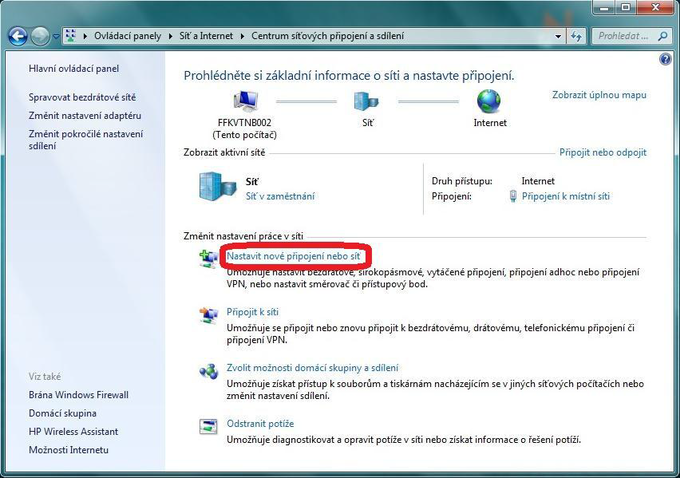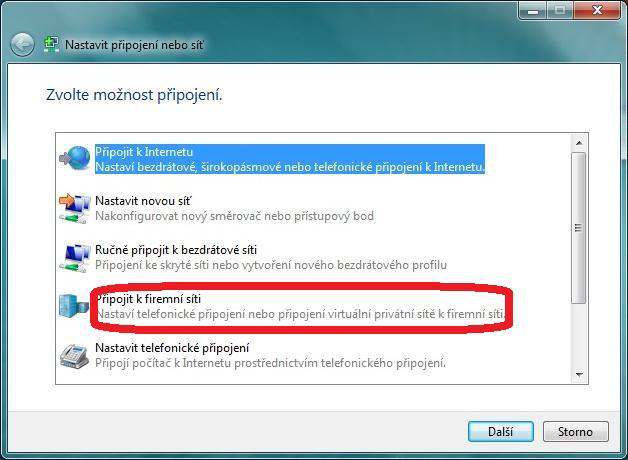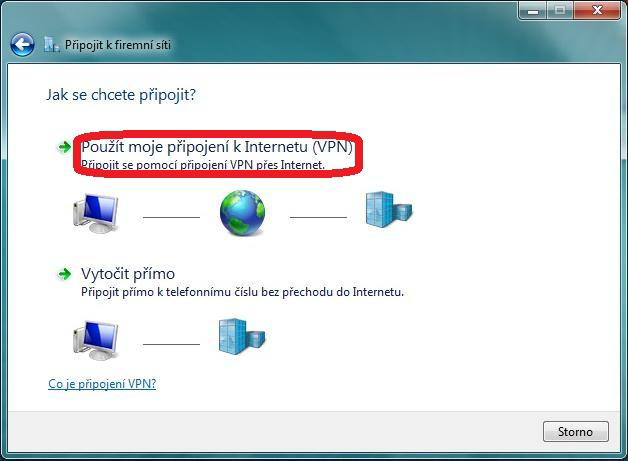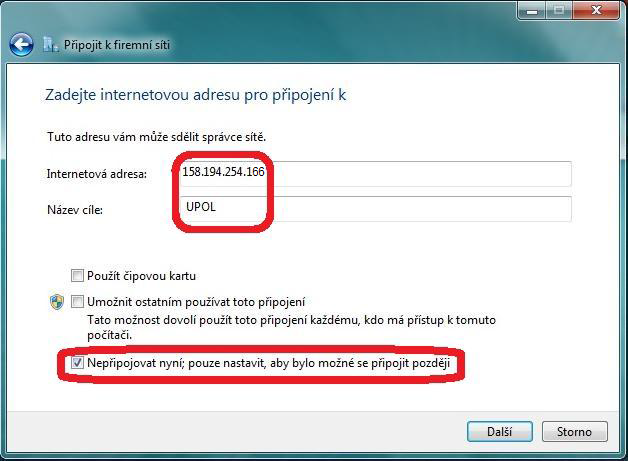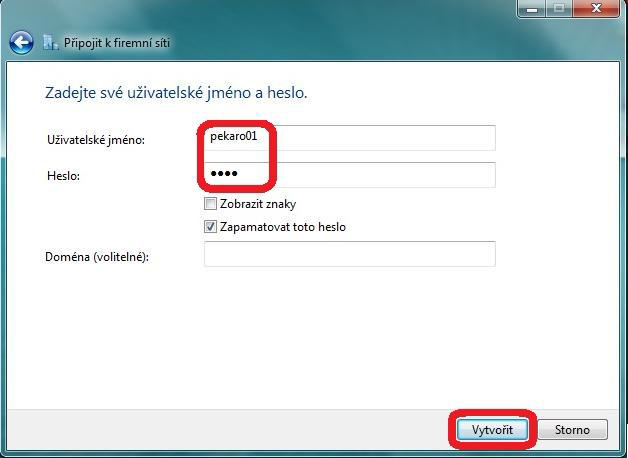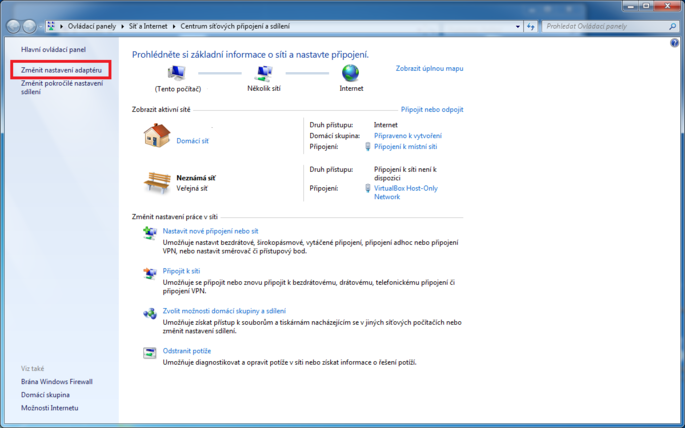Pripojeni VPN pro Windows 7: Porovnání verzí
Bez shrnutí editace |
Bez shrnutí editace |
||
| Řádek 31: | Řádek 31: | ||
<span style="line-height: 20.8px;">[[File:Vpn win7 05.png|center|Vpn win7 05.png]]</span> | <span style="line-height: 20.8px;">[[File:Vpn win7 05.png|center|Vpn win7 05.png]]</span> | ||
=== | === Krok 6 === | ||
Stejně jako v prvním kroku na hlavním panelu v pravém dolním rohu klikněte pravým tlačítkem myši na ikonu bezdrátové sítě a zvolte možnost ''Otevřít Centrum síťových připojení a sdílení''. Otevře se vám nové okno, ve kterém vyberete možnost '''Změnit nastavení adaptéru.''' | |||
[[File:Vpn win7 12.png|center|685x430px|Vpn win7 12.png]] | |||
Krok 7 | |||
Krok 8 | |||
Krok 9 | |||
Krok 10 | |||
Krok 11 | |||
Verze z 22. 10. 2015, 11:16
Základní a nezbytné kroky, jenž musíte učinit, než se připojíte k VPN síti Univerzity Palackého, nalezete mezi obecnými informacemi o počítačových sítích UP. Jakmile splníte všechny potřebné a základní kroky, můžete se přesunout dále. Jak si nastavíte VPN na vašem počítači?
Krok 1
Na hlavním panelu v pravém dolním rohu klikněte pravým tlačítkem myši na ikonu bezdrátové sítě a zvolte možnost Otevřít Centrum síťových připojení a sdílení. Otevře se vám nové okno, ve kterém vyberete možnost Nastavit nové připojení nebo síť.
Krok 2
Otevře se vám okno Nastavit připojení nebo síť. V něm si zvolíte možnost Připojit k firemní síti a poté zmáčknete tlačítko Další.
Krok 3
V dalším okně vyberete možnost Použít moje připojení k Internetu (VPN).
Krok 4
Nyní je nutno vložit do kolonky Internetová adresa IP adresu 158.194.254.9. Jako název cíle napište cokoliv, pod čím si zapamatujete, že se jedná o VPN síť UP, např. UPOL nebo UPOL VPN. Nyní zaškrtněte možnost Nepřipojovat nyní, jelikož je nutné dokončit a upřesnit nastavení sítě. Klikněte tedy na tlačítko Další.
Krok 5
Nyní musíte vložit své uživatelské jméno (Portal ID) a heslo, které jste si nastavili v Portálu UP. Vyberete možnost Zapamatovat toto heslo a vše potvrdíte tlačítkem Vytvořit. V následujícím okně, které vám vyskočí se nebudete připojovat a kliknete na tlačítko Zavřít.
Krok 6
Stejně jako v prvním kroku na hlavním panelu v pravém dolním rohu klikněte pravým tlačítkem myši na ikonu bezdrátové sítě a zvolte možnost Otevřít Centrum síťových připojení a sdílení. Otevře se vám nové okno, ve kterém vyberete možnost Změnit nastavení adaptéru.
Krok 7
Krok 8
Krok 9
Krok 10
Krok 11